
Wanneer u een nieuw apparaat aanschaft, is er nog veel werk aan de winkel om het precies goed te laten werken. We hebben je laten zien wat je met een nieuwe Mac zou moeten doen, maar hoe zit het met een nieuwe iPhone?
Laten we enkele tweaks bespreken die alle nieuwe iPhone-bezitters zouden moeten maken.
1. Stel Touch ID in
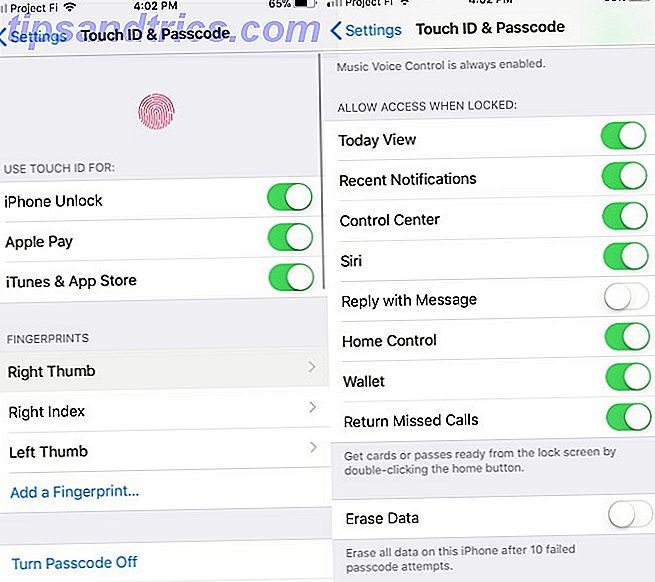
Uw iPhone moet u helpen bij het instellen van Touch ID wanneer u het initialisatieproces doorloopt. Maar als je het om de een of andere reden niet hebt gedaan of als je het wilt aanpassen, moet je de instellingen ervan bezoeken.
Ga naar Instellingen> Touch ID & Passcode . U moet uw toegangscode invoeren om deze opties in te voeren. Eenmaal ingevoerd, kunt u kiezen wat u Touch ID wilt gebruiken voor, vingers toevoegen of verwijderen, of uw toegangscode wijzigen. Het is een goed idee om een paar extra vingers toe te voegen, zodat u uw telefoon niet altijd op een bepaalde manier hoeft vast te houden.
Onderaan het scherm kun je zelfs de optie Wisgegevens omschakelen en wissen, die na 10 mislukte toegangscode-items alles op je telefoon zal wissen.
TouchID is superhandig Moet u een vingerafdruk of een pincode gebruiken om uw telefoon te vergrendelen? Moet u een vingerafdruk of een pincode gebruiken om uw telefoon te vergrendelen? Moet u uw telefoon beveiligen met een vingerafdruk of een pincode? Niemand zal uw vingerafdruk raden, maar is het echt veiliger? Kan een pincode veiliger zijn? Lees meer, dus u zou het moeten gebruiken waar u maar kunt.
2. Pas Control Center aan
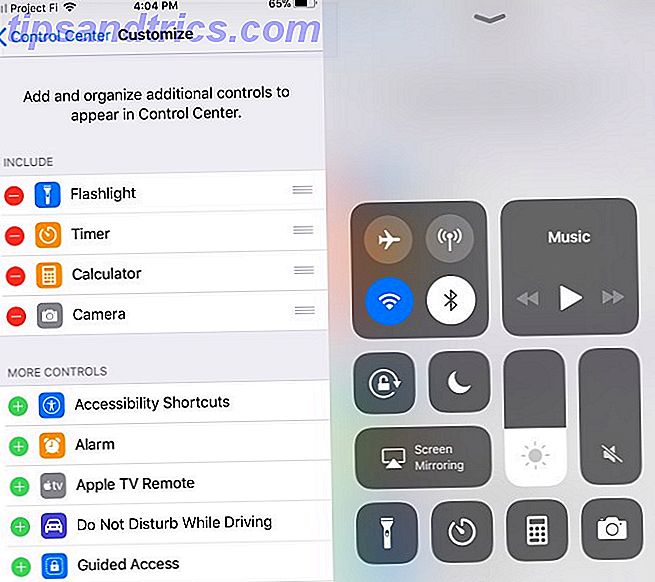
Omhoog vegen aan de onderkant van het scherm lanceert Control Center, een verzameling wissels en snelkoppelingen voor je telefoon Gebruik van het aanpasbare controlecentrum van iOS 11 op iPhone en iPad Gebruik van het aanpasbare controlecentrum van iOS 11 op iPhone en iPad Vraagt u zich af hoe u AirDrop kunt uitschakelen, schakel Nachtploeg in of wijzig AirPlay-uitvoer voor het nummer waar u naar luistert? We zullen je laten zien hoe. Lees verder . Het is nuttig zoals het komt, maar u kunt het aanpassen aan uw unieke behoeften.
Ga naar Instellingen> Controlecentrum> Regelingen aanpassen om een kijkje te nemen. Hier kunt u de standaardsnelkoppelingen zoals Camera en Timer verwijderen . Tik op de plusknop onder de header More Controls om meer besturingselementen toe te voegen, zoals Alarm, Notes en Wallet .
Nadat u de gewenste snelkoppelingen hebt toegevoegd en de snelkoppelingen hebt verwijderd die u niet wilt, gebruikt u de handvatten van de meegeleverde apps om ze te schikken.
3. Kies Wat met iCloud synchroniseert
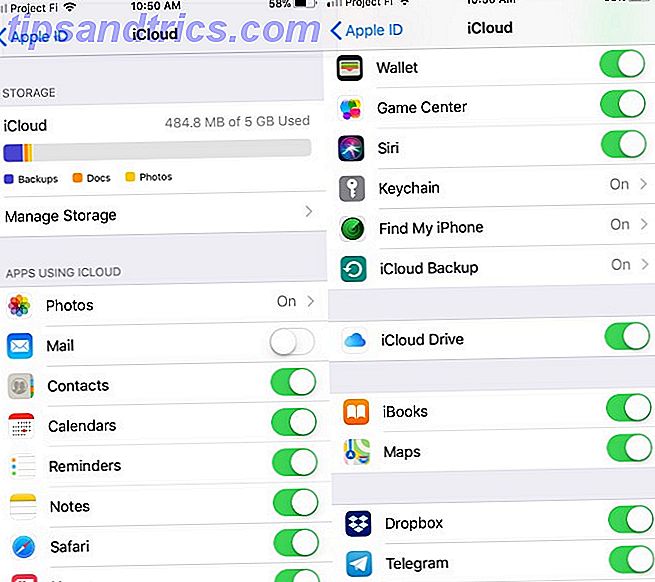
Een back-up maken van je telefoon naar iTunes is zo afgelopen decennium. iCloud maakt het eenvoudig om een back-up te maken van wat is iCloud Drive en hoe werkt het? Wat is iCloud Drive en hoe werkt het? In de war over wat iCloud Drive anders maakt dan de andere cloudservices van Apple? Laten we u laten zien wat het kan doen en hoe u er het beste van kunt maken. Lees Meer over de waardevolle gegevens op uw telefoon en open deze op een ander apparaat of herstel deze.
Je hebt waarschijnlijk iCloud ingesteld tijdens de eerste installatie van je iPhone, maar het is de moeite waard om eens te kijken om er zeker van te zijn dat het synchroniseert wat je wilt. Apple biedt slechts een kleine 5 GB gratis ruimte, dus u wilt er zeker van zijn dat u er optimaal gebruik van maakt.
Open Instellingen en tik op je naam bovenaan de lijst. Tik in de resulterende lijst op iCloud . U zult zien hoeveel ruimte u gebruikt en wat u hier gebruikt. Controleer de apps met behulp van iCloud- sectie om te voorkomen dat apps uw ruimte gebruiken.
Terwijl je hier bent, moet je ervoor zorgen dat zowel Find My iPhone als iCloud Backup is ingeschakeld. Find My iPhone helpt u uw apparaat te herstellen als u het ooit kwijtraakt, en iCloud-back-up houdt een kopie bij van de configuratie van uw telefoon waarmee u gemakkelijk naar een nieuwe iPhone kunt gaan.
4. Besturingsmeldingen
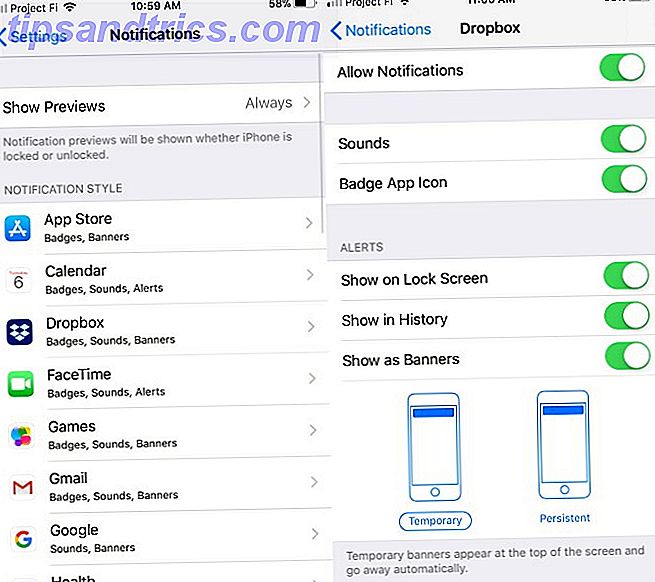
Met meldingen kun je bijhouden welke updates er in de apps van je telefoon plaatsvinden. Maar te veel meldingen, of de verkeerde soorten, kunnen afleiden. Zo moet u weten hoe u de meldingen van uw telefoon overneemt. Take Control of iOS-meldingen op uw iPhone of iPad Neem controle over iOS-meldingen op uw iPhone of iPad Uw iPhone kan u bijna overal van op de hoogte stellen, maar als u dit niet doet, kan deze functie snel uit de hand lopen. U kunt als volgt meldingen opnieuw gebruiken. Lees verder .
Ga naar Instellingen> Meldingen om te beginnen met tweaken. U ziet een lijst met alle apps die u meldingen kunnen sturen. Tik op één om te wijzigen hoe deze wordt afgeleverd.
U kunt meldingen van een app uitschakelen, de ongelezen tel-badge verbergen of de melding verbergen op uw vergrendelingsscherm. Als u ervoor heeft gekozen nieuwe meldingen van een app weer te geven als banners, kunt u beslissen of ze tijdelijk zijn of blijven totdat u ze wist. Verwijder het vinkje bij de knop Meldingen toestaan om meldingen van die app volledig te blokkeren.
5. Vul medische ID in
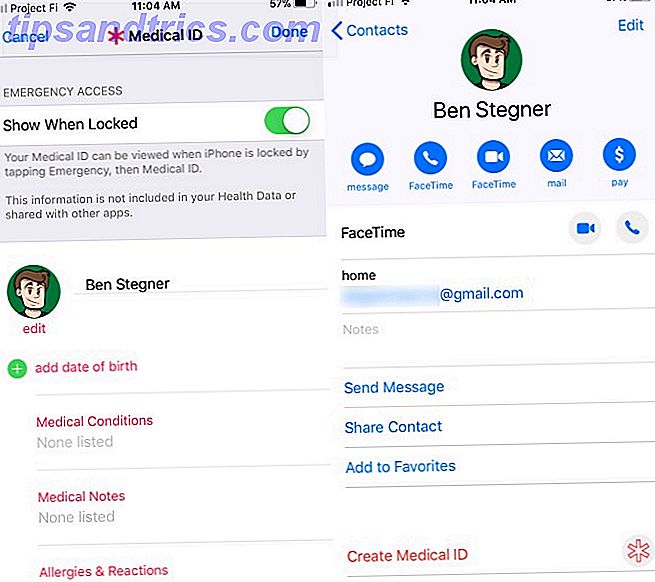
Je draagt je telefoon bijna overal bij je, dus is het verstandig om de noodinformatie erop te bewaren. De iPhone maakt dit eenvoudig met de medische ID-functie In Case of Emergency: hoe medische ID op je iPhone in te stellen Nu in geval van nood: Hoe medische ID op je iPhone in te stellen Nu kan de medische ID-functie van je iPhone je leven redden een noodgeval. Dit is wat u moet weten over deze functie en hoe u deze nu kunt instellen. Lees verder .
Open de app Contactpersonen, tik op uw naam boven aan de lijst en druk vervolgens op Medisch ID maken . Vul zoveel velden in als u zich prettig voelt, inclusief alle medische aandoeningen, allergieën, bloedgroep en orgaandonorstatus. Controleer of de schuifregelaar Weergeven wanneer vergrendeld zodat mensen toegang hebben tot deze informatie zonder uw apparaat te ontgrendelen.
U kunt ook een contactpersoon voor noodgevallen aanwijzen die waarschuwingen ontvangt wanneer u de noodsituatie-SOS-functie gebruikt.
6. Configureer Do Not Disturb
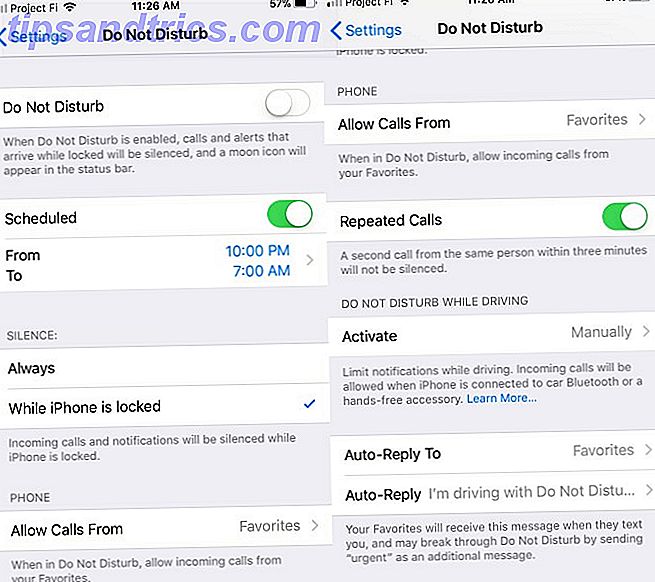
Soms wil je niet dat er iets op je telefoon rinkelt, bijvoorbeeld als je je telefoon als alarm gebruikt of er boeken over leest. Niet storen helpt je ervoor te zorgen dat meldingen je niet wakker maken of je op een andere manier op de verkeerde momenten afleiden.
Ga naar Instellingen> Niet storen om het te configureren. Schakel de schuifregelaar Gepland in om Niet-storen automatisch elke dag tussen ingestelde tijden in te schakelen. Je kunt ook kiezen of je binnen een paar minuten oproepen van je favoriete contacten wilt toestaan, evenals twee oproepen van dezelfde persoon.
Als u CarPlay gebruikt, kunt u ook beslissen of u Do Not Disturb tijdens het rijden hier wilt inschakelen.
7. Personaliseer je telefoon
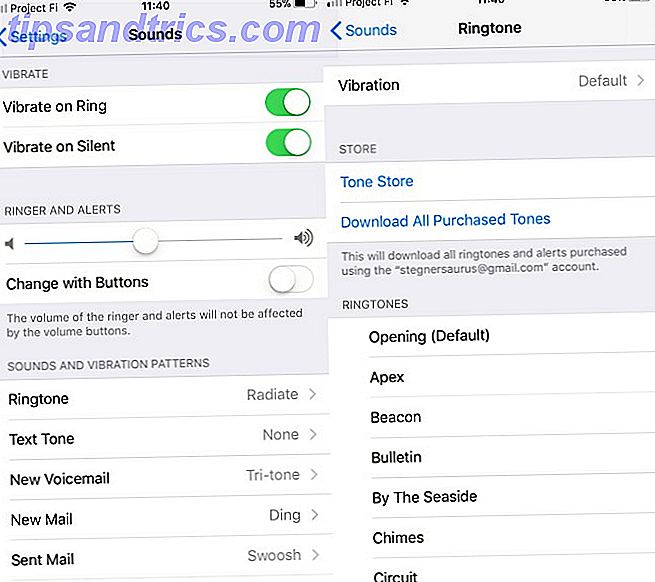
iOS biedt niet veel aanpassingsmogelijkheden, maar je kunt nog steeds een paar persoonlijke details toevoegen om je telefoon uniek te maken.
Ga naar Instellingen> Geluiden om een nieuwe beltoon, teksttoon en andere geluiden zoals voicemail, e-mail en kalendergeluiden te kiezen. Je iPhone bevat een aantal beltonen en meldingsgeluiden. Apple verkoopt je hier meer via de Tone Store- link, maar je kunt ook je eigen beltonen maken met een beetje werk.
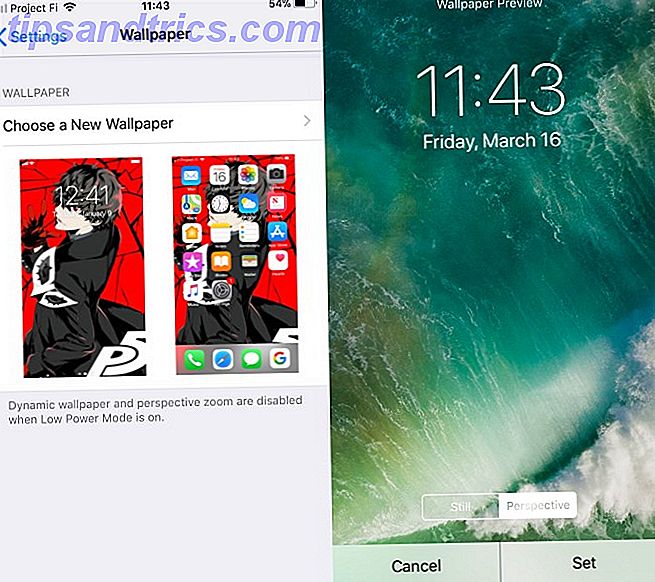
Ga vervolgens naar Instellingen> Achtergrond om een nieuwe achtergrond te kiezen. Kies uit de paar meegeleverde afbeeldingen of gebruik een unieke achtergrond die u elders hebt gedownload.
Zodra je er een hebt gekozen, kun je beslissen of je de Perspectief- modus wilt gebruiken (de achtergrond verschuift een beetje naarmate je je telefoon verplaatst) of de Still- modus (deze beweegt niet). Tik op Instellen nadat je hebt besloten, en vervolgens kun je kiezen of je die achtergrond wilt gebruiken voor het vergrendelingsscherm, het startscherm of beide.
8. Download de beste iPhone-apps
Hoewel de meeste van de ingebouwde iPhone-apps solide zijn, ligt het werkelijke potentieel van je telefoon in de miljoenen apps die beschikbaar zijn in de App Store.
Bekijk onze aanbevelingen voor apps nieuwe iPhone-bezitters moeten 15 apps voor uw nieuwe iPhone installeren 15 Apps voor uw nieuwe iPhone Hebt u het geluk gehad om onlangs een nieuwe iPhone 7 te kopen? Zodra u klaar bent met het bewonderen van uw nieuwe gadget, moet u enkele apps installeren. Meer lezen en geweldige apps die u niet op Android zult vinden Deze iOS-apps zullen ervoor zorgen dat u een iPhone via een Android-app wilt gebruiken Deze iOS-apps zullen ervoor zorgen dat u een iPhone via een Android-app wilt, terwijl veel grote namen beschikbaar zijn op zowel Android als iOS, er zijn er nog steeds een paar die je alleen op je iPhone of iPad zult vinden. Lees verder .
9. Andere Diverse aanpassingen
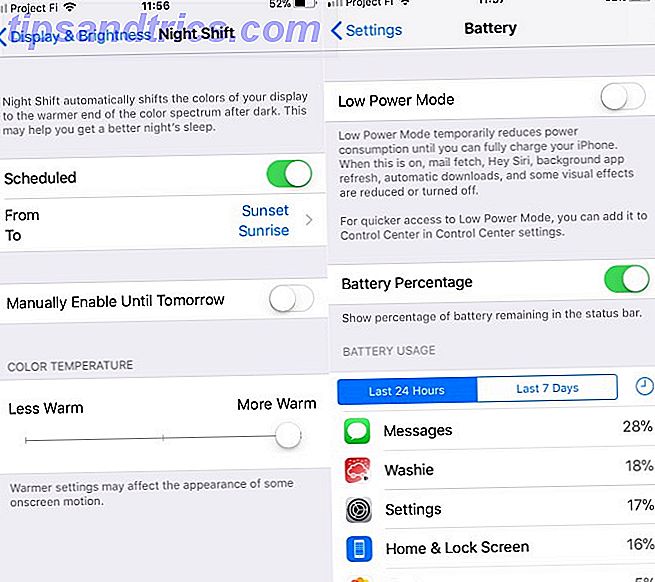
Voordat je afsluit, moet je een paar kleine aanpassingen maken:
- Ga naar Algemeen> Software-update om er zeker van te zijn dat je de nieuwste versie van iOS op je telefoon hebt geïnstalleerd. Nieuwe versies bieden meer functies en houden u veilig met de nieuwste beveiligingspatches.
- Ga naar Instellingen> Weergave en helderheid en selecteer Nachtploeg . Schakel de schuifregelaar Gepland in en stel deze in op Zonsondergang tot Zonsopgang . Deze functie filtert 's nachts het blauwe licht van je telefoon Gebruik je je iPhone' s nachts? Tips en apps voor het omhelzen van de donkere modus Gebruik je je iPhone 's nachts? Tips en apps voor het omhelzen van de donkere modus We hebben gewacht tot Apple jarenlang de Dark Mode aan iOS zou toevoegen, maar het ontbreekt nog steeds. Hier zijn enkele andere tips en trucs voor het gebruik van iOS in het donker. Meer lezen, waardoor het minder hard aanvoelt.
- Schakel in Instellingen> Batterij de schuifregelaar Batterijpercentage in, zodat u precies weet hoeveel batterij u in de rechterbovenhoek van uw scherm hebt.
- Blader naar Instellingen> iTunes en App Store en u kunt automatisch downloaden van muziek, apps en boeken die u downloadt op uw andere apparaten inschakelen. U moet ook de Updates- schuifregelaar inschakelen, zodat u niet handmatig hoeft te controleren op app-updates.
Je iPhone is nu klaar voor gebruik
Je iPhone heeft veel andere instellingen, maar dit zijn enkele van de belangrijkste om te controleren wanneer je een nieuw apparaat instelt. Ze maken uw apparaat handiger in gebruik en zijn de moeite waard om te bekijken, zodat u ze niet vergeet.
Als je deze basisprincipes onder de knie hebt, bekijk dan de verborgen iPhone-functies die je productiviteit verhogen. 10 Verborgen iPhone-functies die je productiever zullen maken 10 Verborgen iPhone-functies die je productiever zullen maken Je gebruikt waarschijnlijk niet één van de nuttigste iOS's van Apple Kenmerken. Lees verder .



